В первые дни Интернета пользователи подключались к Интернету, набирая номер с ПК напрямую по выбору своего интернет-провайдера (ISP). Вы слышите ностальгический визг модема? Но для современных пользователей наличие всех их устройств «в сети» само собой разумеющееся. В течение многих лет предприятия делали это в форме использования локальных сетей на основе Ethernet… но «LAN» и «Ethernet» не являются синонимами.
Давайте посмотрим, как каждый из них способствует вашей способности смотреть забавные видео о кошках.
Что такое ЛВС?
Локальная сеть (LAN) — это сеть, члены которой известны друг другу, но не всему миру. Локальные сети предшествуют предшественнику Интернета примерно на десять лет. Например, старый тип называется жетон позволил вам подключить сеть в большой петле. Трафик объезжал различных участников сети (или узлы) пока он не достиг цели.
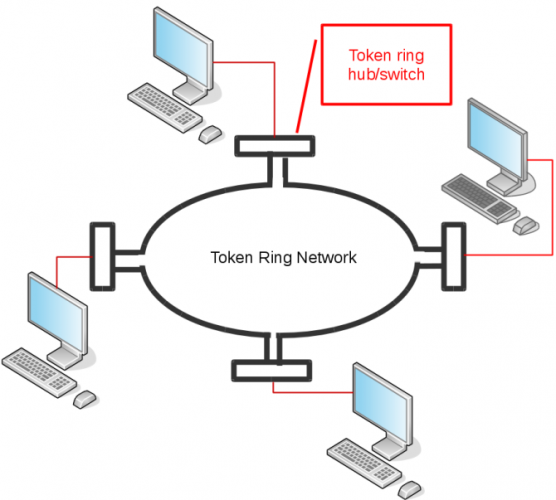
Современные компьютеры, подключенные к локальной сети, могут общаться друг с другом, а также с внешними компьютерами (такими как веб-серверы, на которых размещены такие замечательные сайты, как MakeUseOf). Но эти другие компьютеры не могут инициировать контакт взамен. Как это возможно? Это потому, что ваша локальная сеть обозначена как частная по стандарту IPv4.
Что такое частная сеть IPv4?
В сетях, использующих интернет-протокол версии 4 (IPv4), для каждого узла сети используются знакомые адреса, например «192.168.0.25». Стандарт IPv4 требует, чтобы члены частных локальных сетей использовали определенный диапазон адресов, как показано ниже:
- 10. *. *. *
- 172.16. *. * До 172.31. *. *
- 192,168. *. *
Когда вы пытаетесь связаться с одним из указанных выше адресов, ваш компьютер будет искать другие устройства, к которым он подключен напрямую. Другими словами, он не выйдет на улицу в поисках этих узлов (подробнее о том, что «снаружи» означает в данный момент).
Скажем, вы хотите посмотреть на веб-страницу. Когда вы вводите его URL, ваш компьютер будет пытаться выяснить его IP-адрес с помощью поиска DNS
, Если этот IP-адрес окажется одним из указанных выше (то есть локальным адресом), ваш компьютер попытается связаться с этим устройством напрямую. Поскольку они являются членами одной частной сети, он найдет этот узел.
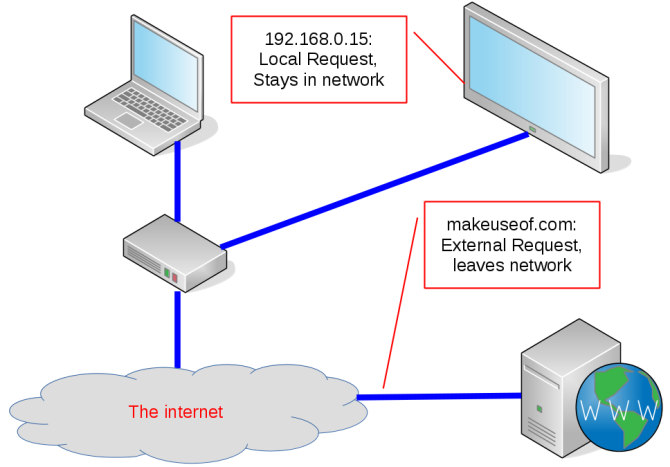
В противном случае ваш компьютер должен будет выйти в Интернет, чтобы связаться с ним. Один из узлов в локальной сети обозначен как шлюз и все другие машины настроены на использование этого шлюза. Шлюз получит эти исходящий запросы (например, «принеси мне домашнюю страницу MUO») и определите, куда ее отправлять дальше. Затем он отправит запрос, получит ответ и перенаправит его обратно на компьютер, который его запросил. (Этот процесс называется преобразованием сетевых адресов
.)
В результате ваше устройство имеет один IP-адрес локально, но, по-видимому, внешние машины имеют другой. Чтобы увидеть, как это работает, попробуйте следующее:
- Ищите IP-адрес вашего компьютера в локальной сети. Взгляните на прошлые статьи MUO, чтобы сделать это в Windows с помощью ipconfig
или на Linux и Mac, используя ifconfig
,
- Теперь перейдите на сайт What Is My IP. Предпосылка этого сайта проста: ваш запрос исходит от вашего общественности адрес, и сайт просто показывает это вам.
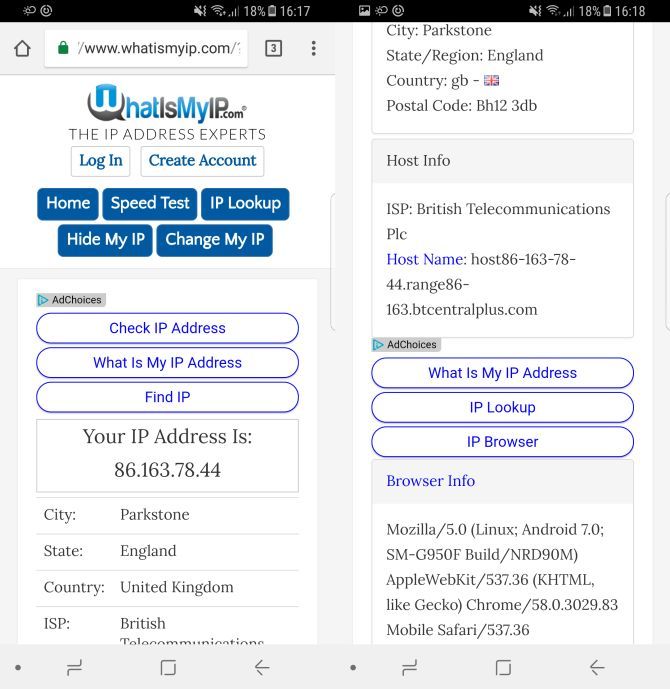
Видите, чем они отличаются?
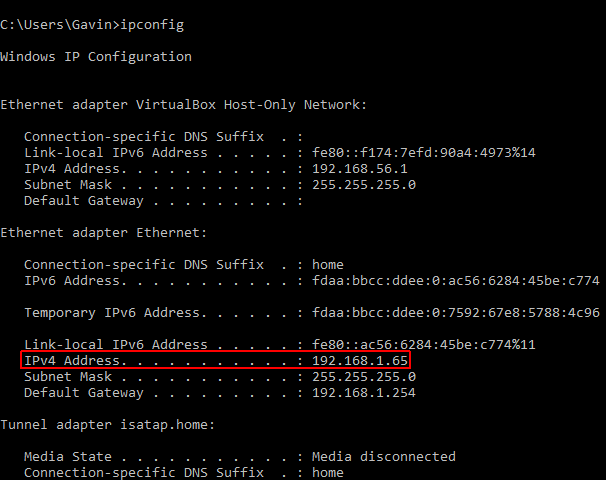
Когда вы запрашиваете домашнюю страницу MUO, наш веб-сервер видит запрос от внешний адрес, а не ваш местный один. Это также означает, что веб-сервер не может самостоятельно подключиться к вашему компьютеру. Шлюз (который обычно является маршрутизатором) по умолчанию не будет пересылать входящий запрос в любом месте. В следующем разделе мы рассмотрим, как работают эти два адреса.
Местные (частные) и публичные адреса в действии
Давайте попробуем небольшой эксперимент, чтобы продемонстрировать эту разницу. Если у вас есть сеть Wi-Fi, подключите к ней телефон и отправьте эхо-запрос на компьютер (для iOS и Android доступны терминальные приложения) с помощью следующей команды:
ping [your internal IP address, e.g. 10.30.30.90]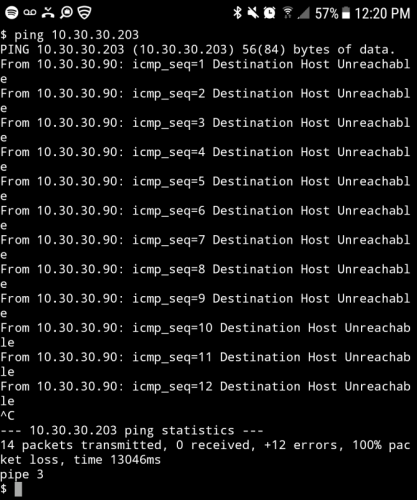
Вы должны получить вывод, подобный показанному выше (то есть, чтобы команда ping была успешной). Теперь отключите Wi-Fi и попробуйте использовать внешний адрес, который вы видели ранее (например, «8.14. *. *»). Вы, скорее всего, не получите ответа, потому что команда попадает на ваш маршрутизатор и игнорируется (нажмите Ctrl + C когда устанешь ждать).
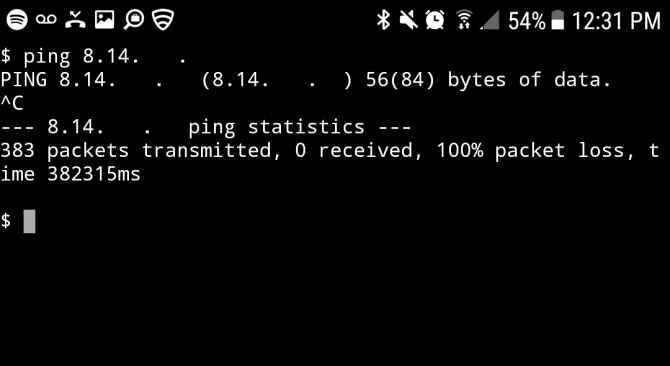
Доступ к вашей локальной сети извне
Так какая польза от сети, если в нее никто не может войти? Они могут, но это должно происходить контролируемым образом. Маршрутизаторы могут быть настроены на открытие определенных порты на входящий трафик и направить его на конкретный компьютер в вашей локальной сети, процесс, называемый переадресацией портов
,
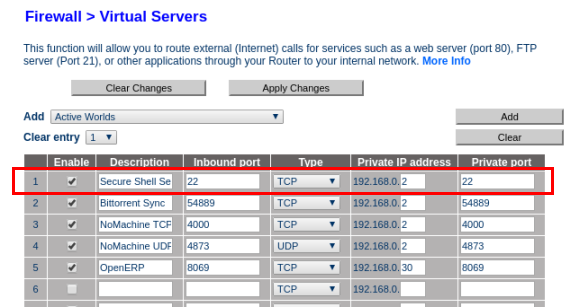
Рассмотрим SSH-сервер вашей домашней сети
, который, вероятно, имеет внутренний IP-адрес, такой как «192.168.0.2». Вы можете настроить маршрутизатор так, чтобы он перенаправлял порт 22 на этот конкретный локальный компьютер. Теперь, когда вы обращаетесь к порту SSH вашего внешний адрес («8.14. *. *: 22»), маршрутизатор передает его на ваш локальный компьютер.
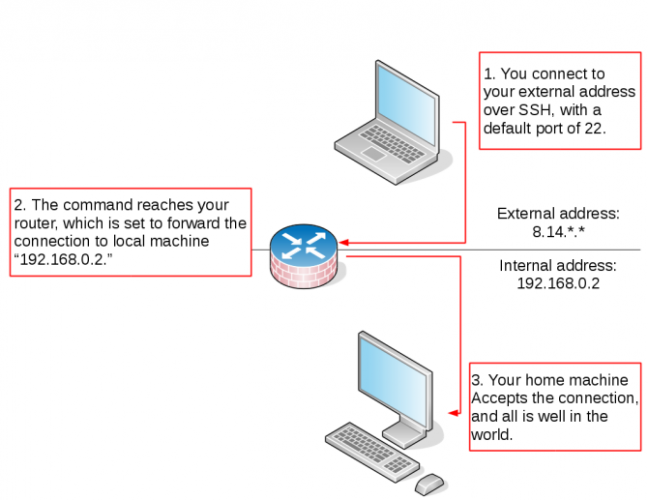
В результате вы можете связаться со своей машиной извне по внешнему адресу, поскольку ваш маршрутизатор будет передавать запрос по локальной сети. Это также, как сеть MakeUseOf может перенаправить порт 80 на веб-сервер, что позволяет вам прочитать эту статью прямо сейчас.
Расширенные настройки локальной сети
В дополнение к вашей основной домашней или деловой сети, есть несколько других конфигураций локальной сети, о которых вы даже не подозреваете, что используете. Ниже приведены некоторые из наиболее распространенных.
Привязывание
Привязывание устройства к вашему смартфону
фактически создает (на основе Wi-Fi) ЛВС между двумя устройствами. Телефон тогда действует как шлюз, направляя запросы, которые он получает, к сети мобильной связи (то есть «общедоступной» сети).
«Инфраструктурные» устройства
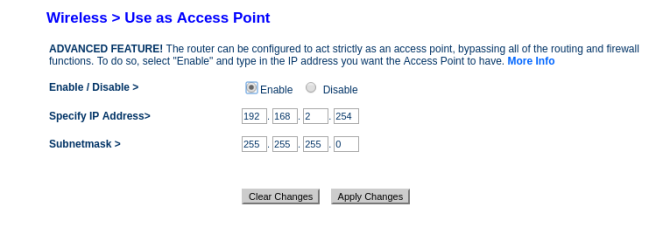
Большинство маршрутизаторов для домашних сетей предполагают, что они будут единственным устройством, играющим роль как проводного, так и беспроводного шлюза. Но можно настроить беспроводной маршрутизатор, который будет служить только в качестве «точки доступа». Это означает, что он будет принимать любой трафик, который он получает, и перенаправлять его на «основной» маршрутизатор. Для более старого маршрутизатора целесообразно выступать в качестве «расширителя диапазона».
Одноранговые сети
Большинство операционных систем позволяют вам напрямую соединять два устройства вместе, хотя это обычно сопровождается некоторыми оговорками. Во-первых, вам нужно будет настроить их вручную — не будет никакого модного маршрутизатора, автоматически распределяющего IP-адреса (если, конечно, вы не настроите одно из двух устройств в качестве сервера DHCP).
).
Во-вторых, когда вы их настраиваете, вам нужно делать это правильно. Если вы установите для них адреса из разных диапазонов (например, один с адресом 192.168.3.1, а другой — 10.30.30.90), они не смогут видеть друг друга. Наконец, при использовании сетевых подключений каждого из них для подключения к другому вам необходимо будет предпринять дополнительные действия, если какой-либо из них должен выйти в Интернет (например, превратить ваш компьютер с Windows в беспроводной маршрутизатор).
).
Что насчет Ethernet?
Локальная сеть, то есть конфигурация сети, или топология. Так что же такое Ethernet? Ethernet один Средняя (из нескольких) вы можете использовать для создания локальной сети. Другие включают Wi-Fi, Bluetooth и USB. Все они могут использоваться для создания локальной сети или даже могут сосуществовать в одной и той же сети. В то время как беспроводная связь имеет свои преимущества, Ethernet по-прежнему выполняет несколько важных функций, а именно:
- Ethernet по-прежнему является фактическим соединением для рабочих станций в корпоративных сетях.
- Даже в полностью беспроводных сетях (например, в домашних сетях) соединение между кабельным / DSL-модемом и маршрутизатором является Ethernet.
- Проводные соединения Ethernet все еще выигрывают от чувствительных к полосе пропускания действий, таких как игры или потоковая передача
,
- Сети Ethernet по-прежнему предлагают преимущества физической безопасности.
Основными элементами сетевого оборудования в сети Ethernet является Категория-5 кабель, который проходит между двумя RJ-45 порты. Базовая сеть Ethernet может состоять только из трех частей: двух узлов с портами RS-45 и кабеля, проходящего между ними. В домашней сети это эквивалентно подключению вашего устройства (например, Xbox) непосредственно к порту кабельного модема.
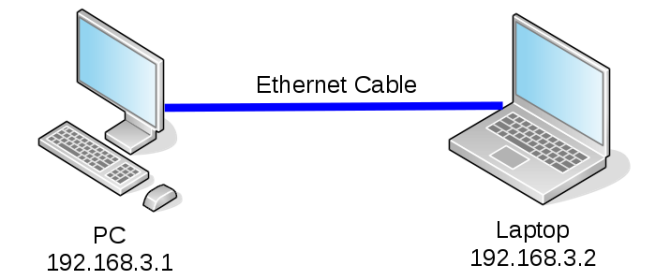
Более сложные сети используют другие элементы, такие как концентраторы и маршрутизаторы. Эти два термина легко смешать, но мы объяснили разницу более подробно
, Важно помнить, что концентраторы соединяют сеть внутри, а маршрутизаторы — с другими внешними сетями. Все вышеперечисленное также можно комбинировать с сетью, содержащей соединения Ethernet с такими устройствами, как настольные ПК или серверы, и беспроводными соединениями с принтерами, телефонами / планшетами и устройствами, недоступными для проводных сетей.
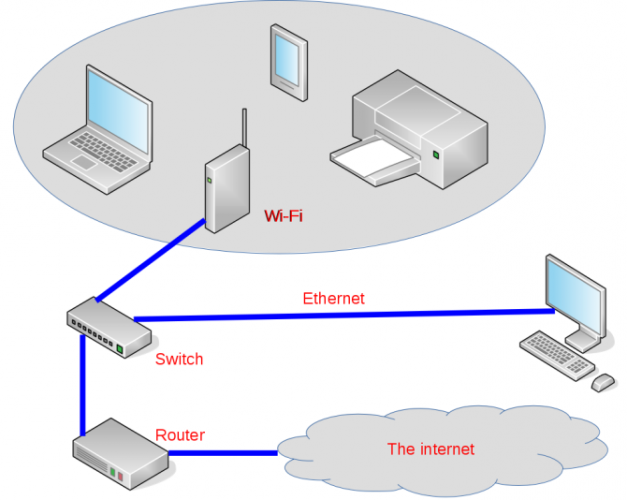
В основном, не все локальные сети являются Ethernet
Ethernet является одним из старейших и во многих отношениях по-прежнему одним из лучших средств массовой информации для локальных сетей. Но сети выросли за пределы этого единственного типа соединения. И хотя Ethernet по-прежнему является ключевым элементом в большинстве локальных сетей как дома, так и в офисе, они не одно и то же.
Как выглядит ваша домашняя сеть? У вас есть какие-либо устройства, все еще подключенные через Ethernet? Предпочитаете Ethernet другим типам соединений для определенных приложений? Дайте нам знать об этом в комментариях!





